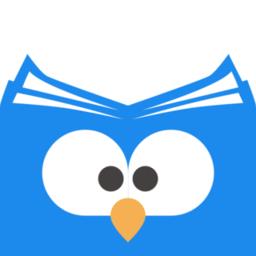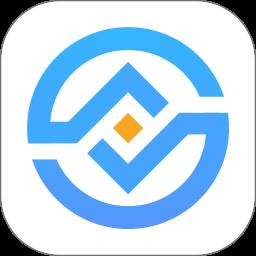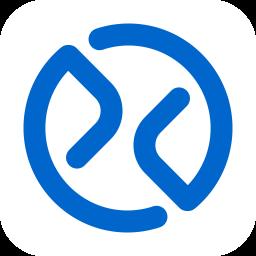iPad现在很多用户都在用,相比于手机,它的优势在于屏幕更大,和电脑比由易于携带,如今不管是办公还是娱乐,ipad都特别受欢迎,使用ipad的朋友知道怎么利用快捷方式截图吗,这里为大家介绍ipad截图的方法

方法一:快捷键截图
打开你想要截图的界面,然后同时按顶部【开机电源】键+【Home】键,就会听到“咔嚓”的拍照声出现, 这样就截屏成功了,截屏蔽保存在手机的相册中,下图是截好的样张。
方法二:Assistive Touch截图
1、在你的iphone【设置】-【通用】选项。
2、然后我们在手机的“通用”里的【辅助功能】-【Assistive Touch】功能打。
截屏步骤:
1、现在我们【小点】,选择【设备】菜单,然后是【更多】选项。
2、然后会看到一个【屏幕快照】图标,点击后就能实现屏幕截图的效果。
3、Assistive Touch的操作界面和屏幕界面是同时存在的,但截图效果中不会出现截图程序本身的操作画面。
iPad局部截屏方法
升级iOS11之后,iOS设备都可以进行局部截屏。使用上方任意一种方法截屏完成之后,系统会在左下角展示待编辑的截图,点击它之后即可对截屏进行编辑,从而实现iPad局部截屏